Come determinare/verificare se una data è un fine settimana in Excel?
A volte, potrebbe essere necessario determinare se una data cade in un fine settimana per organizzare i propri affari personali. Con questo tutorial, imparerai come determinare o verificare se una data specificata è un fine settimana in Excel.
Determina se una data è un fine settimana con una formula
Filtra ed evidenzia facilmente tutti i fine settimana in una colonna di date con uno strumento eccezionale
Determina se una data è un fine settimana con una formula
Ad esempio, vorresti che la cella specificata fosse popolata con VERO se la data fornita cade in un fine settimana e con FALSO se la data non appartiene a un fine settimana; la seguente formula ti aiuterà.
1. Seleziona una cella vuota per inserire il risultato, inserisci la formula sottostante al suo interno e premi il tasto Invio.
=SE(GIORNO.SETTIMANA(A2,2)>5;VERO;FALSO)

2. Trascina la maniglia di riempimento alle celle che desideri coprire con questa formula. Otterrai quindi il risultato come mostrato nello screenshot sottostante.

Nota: Se ci sono celle vuote nell'intervallo di date, verrà visualizzato VERO anche per queste.
Filtra ed evidenzia facilmente tutti i fine settimana in una colonna di date con uno strumento eccezionale
Con l'utilità Filtro speciale di Kutools for Excel, puoi facilmente filtrare ed evidenziare tutti i fine settimana in una colonna di date in Excel. Procedi come segue.
1. Seleziona la colonna delle date in cui desideri verificare se una data è un fine settimana, quindi fai clic su Kutools Plus > Filtro speciale > Filtro speciale.

2. Nella finestra di dialogo Filtro speciale, configura come segue.
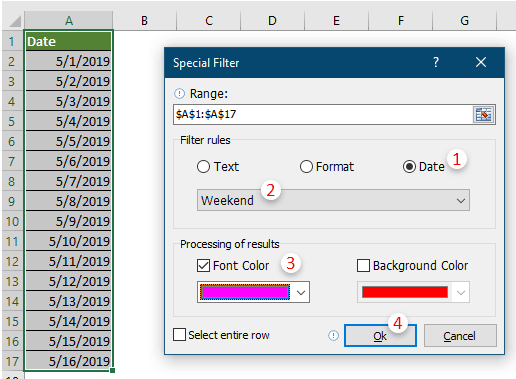
3. Apparirà una finestra di dialogo che ti informa su quante celle soddisfano i criteri, clicca sul pulsante OK.
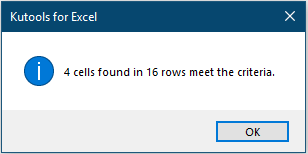
Quindi tutte le date del fine settimana vengono filtrate ed evidenziate come mostrato nello screenshot a sinistra qui sotto. Dopo aver cancellato il filtro, vedrai che queste date del fine settimana spiccano tra l'elenco delle date.
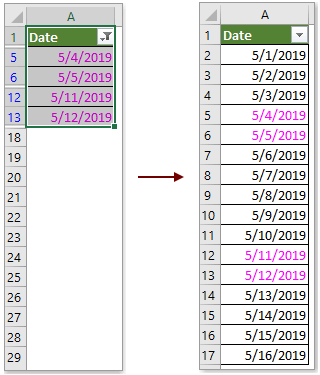
Articoli correlati:
- Come determinare se una data rientra tra due date o in un fine settimana in Excel?
- Come determinare se un numero o un valore è compreso in un intervallo in Excel?
- Come determinare se una data è passata in Excel?
I migliori strumenti per la produttività in Office
Potenzia le tue competenze in Excel con Kutools per Excel e sperimenta un'efficienza mai vista prima. Kutools per Excel offre oltre300 funzionalità avanzate per aumentare la produttività e farti risparmiare tempo. Clicca qui per ottenere la funzione di cui hai più bisogno...
Office Tab porta le schede su Office e rende il tuo lavoro molto più semplice
- Abilita la modifica e lettura a schede in Word, Excel, PowerPoint, Publisher, Access, Visio e Project.
- Apri e crea più documenti in nuove schede della stessa finestra invece che in nuove finestre.
- Aumenta la produttività del50% e riduce centinaia di clic del mouse ogni giorno!
Tutti gli add-in Kutools. Un solo programma di installazione
La suite Kutools for Office include add-in per Excel, Word, Outlook & PowerPoint più Office Tab Pro, ideale per i team che lavorano su più app di Office.
- Suite tutto-in-uno — Add-in per Excel, Word, Outlook & PowerPoint + Office Tab Pro
- Un solo programma di installazione, una sola licenza — configurazione in pochi minuti (pronto per MSI)
- Funzionano meglio insieme — produttività ottimizzata su tutte le app Office
- Prova completa30 giorni — nessuna registrazione, nessuna carta di credito
- Massimo risparmio — costa meno rispetto all’acquisto singolo degli add-in